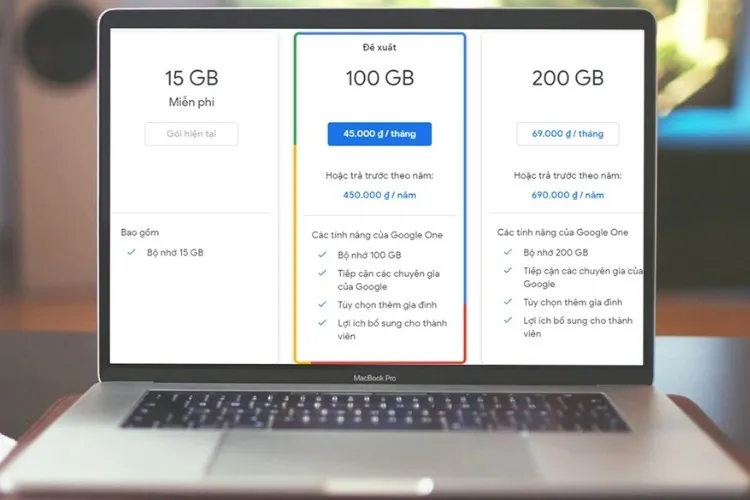Mua dung lượng Google Drive là một lựa chọn sáng suốt nếu bạn cần lưu trữ một lượng lớn các tập tin quan trọng và muốn truy cập vào dữ liệu mọi lúc mọi nơi. Trong trường hợp bạn chưa biết cách mua như thế nào thì hãy tham khảo bài viết này của Blogkienthuc.edu.vn bạn nhé.
Mua dung lượng Google Drive là lựa chọn của nhiều người dùng khi đã sử dụng hết 15GB miễn phí. Vậy bạn đã biết làm cách để mua thêm dung lượng khi bộ nhớ lưu trữ Google Drive sắp hết chưa? Nếu chưa thì hãy cùng tham khảo qua bài viết sau đây của Blogkienthuc.edu.vn nhé!
Bạn đang đọc: Hướng dẫn mua dung lượng Google Drive nhanh chóng chỉ với vài thao tác đơn giản
1. Khi nào cần mua dung lượng Google Drive?
Dung lượng 15GB miễn phí của Google Drive có thể đủ hoặc không đủ tùy vào nhu cầu sử dụng của mỗi người. Khi dung lượng đầy, bạn nên mua thêm để tiếp tục sử dụng dịch vụ lưu trữ và đồng bộ hóa tập tin của Google Drive.
Vậy làm thế nào để nhận biết tài khoản Google Drive đã đầy dung lượng? Khi bộ nhớ sắp đầy, Google sẽ gửi một thông báo đến cho bạn với nội dung: “You’re running low on storage space”. Lúc này, dữ liệu đã tải lên trước đó vẫn được lưu trữ bình thường nhưng bạn không thể tải tệp mới lên được, điển hình với các tiện ích:
- Google Photos: Ảnh mới không được tự động sao lưu hoặc chỉ được lưu trữ với độ phân giải thấp hơn.
- Gmail: Người dùng không thể nhận hoặc gửi thư mới.
- Google Drive: Tính năng đồng bộ hóa giữa Google Drive và Drive trên máy tính sẽ dừng lại và người dùng không thể tải tập tin mới lên được.
Tuy nhiên, nếu để bộ nhớ đầy mới phát hiện thì việc này có thể làm gián đoạn công việc của bạn. Thay vào đó, tốt nhất bạn nên kiểm tra dung lượng Google Drive thường xuyên trước khi nó đầy. Để kiểm tra, bạn chỉ cần truy cập vào https://one.google.com/storage và xem chi tiết dung lượng còn lại.
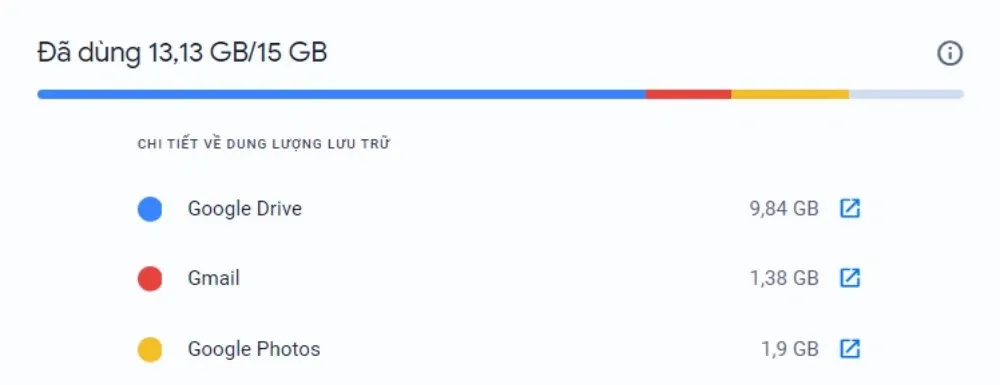
2. Hướng dẫn mua dung lượng Google Drive chi tiết
Để mua thêm dung lượng Google Drive, bạn có thể thực hiện theo 2 cách sau:
Mua dung lượng qua Google Drive
Trên điện thoại
Bước 1: Đầu tiên, bạn mở ứng dụng Drive trên điện thoại → Nhấn vào biểu tượng 3 gạch ngang (☰) → Chọn mục Mua thêm bộ nhớ.
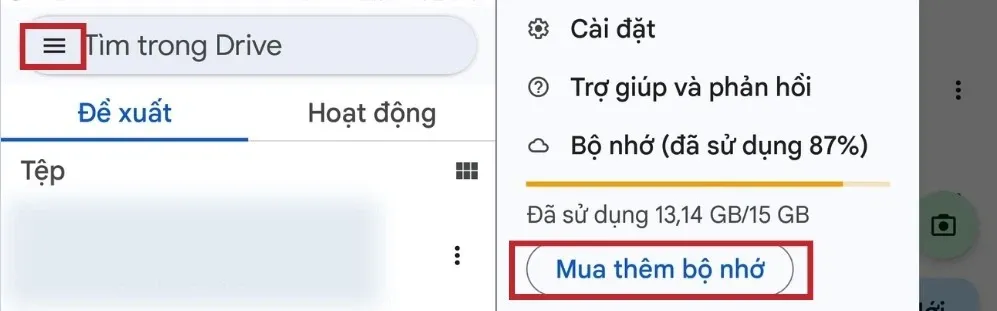
Bước 2: Trong cửa sổ hiển thị, bạn lựa chọn gói dung lượng mong muốn và nhấn Sử dụng ưu đãi → Tiếp tục nhấn Đồng ý để xác nhận điều khoản sử dụng.
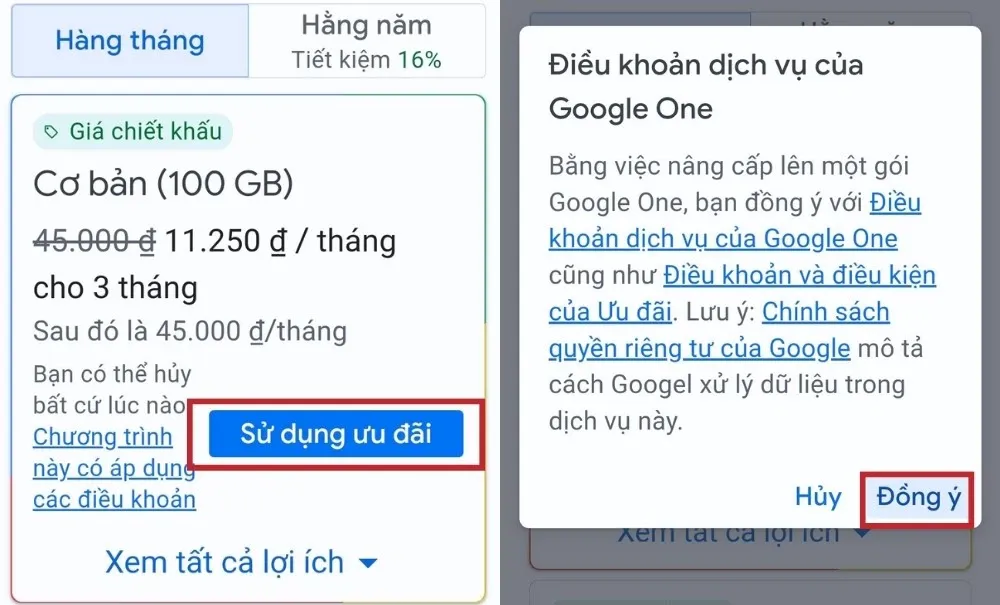
Bước 3: Thêm phương thức thanh toán phù hợp với bản thân → Kiểm tra lại thông tin và nhấn Xác nhận thanh toán. Vậy là hoàn thành.
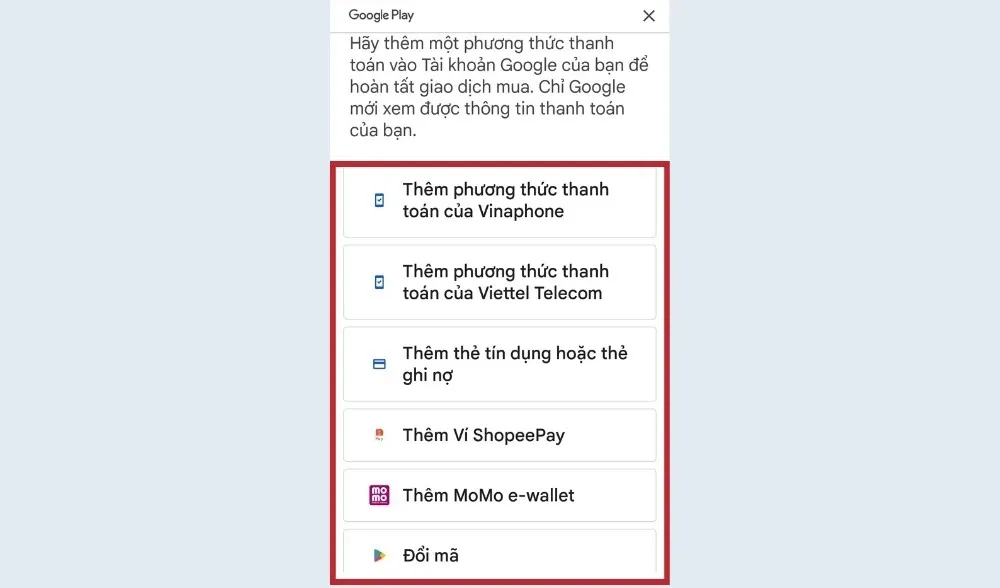
Trên máy tính
Bước 1: Truy cập Google Drive trên máy tính tại đây → Bạn nhấn chọn Mua thêm dung lượng lưu trữ.
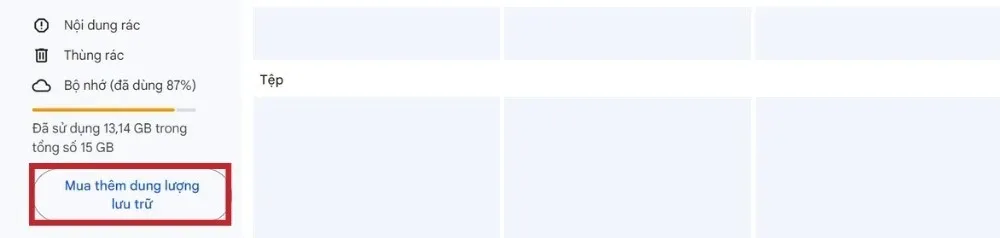
Bước 2: Tiếp theo, bạn chọn gói dung lượng muốn mua → Nhấn vào nút Nhận ưu đãi.
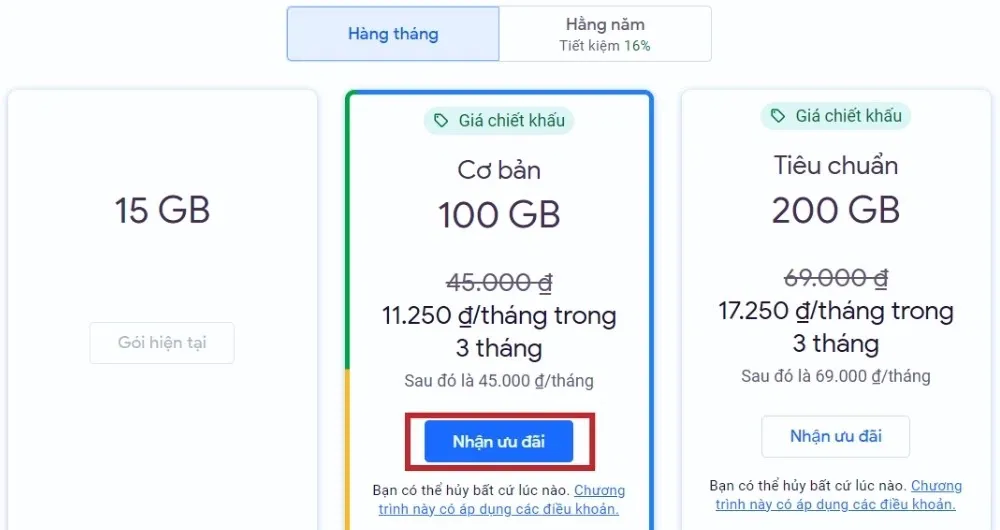
Bước 3: Trong cửa sổ hiện lên, bạn nhấn chọn vào gói thanh toán mong muốn → Nhấn Tiếp tục → Nhấn Đồng ý để xác nhận điều khoản dịch vụ.
Tìm hiểu thêm: Tổng hợp 8 preset Lightroom cho ảnh phong cảnh cuốn hút, hấp dẫn khó rời mắt
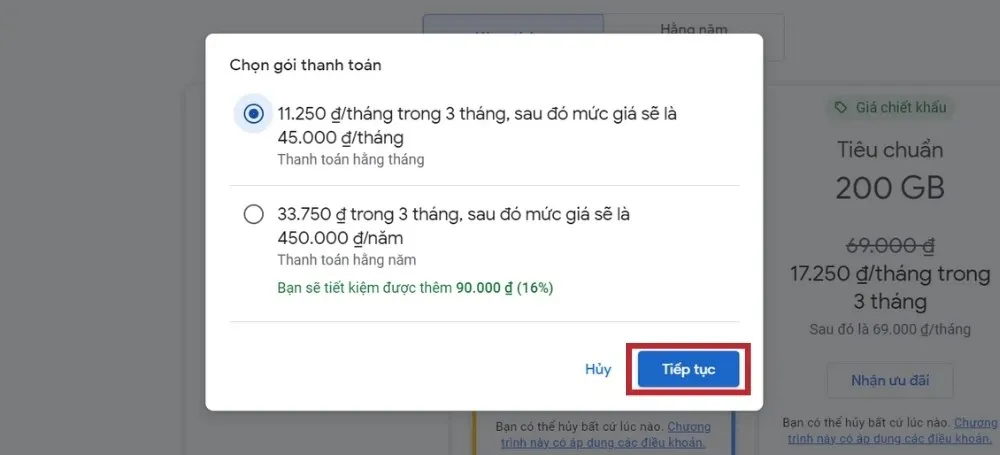
Bước 4: Cuối cùng, bạn hãy thêm phương thức thanh toán thuận tiện cho bản thân → Nhấn vào Hoàn tất là xong.
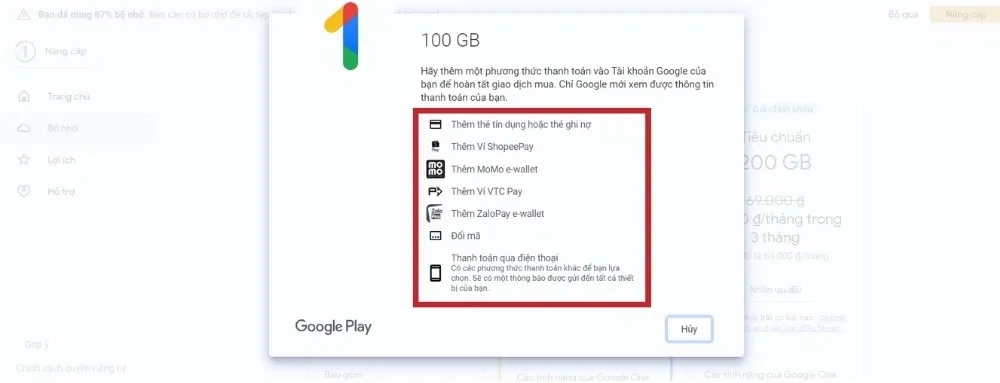
Mua dung lượng qua Google One
Thao tác mua dung lượng qua Google One trên máy tính và điện thoại đều thực hiện giống nhau. Cách làm như sau:
Bước 1: Truy cập vào Google One tại https://one.google.com/ → Nhấn vào mục Nâng cấp.
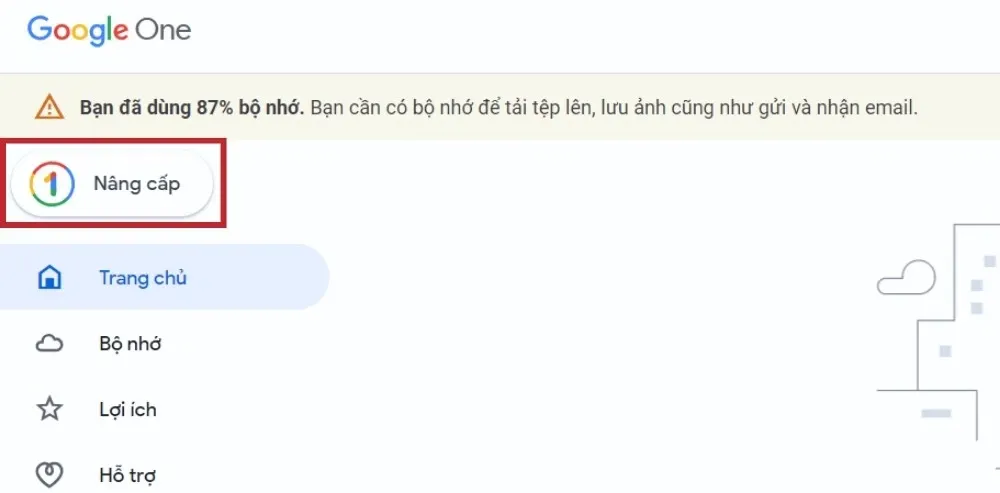
Bước 2: Tại đây, bạn chọn gói dung lượng bạn muốn và nhấn Nhận ưu đãi.
Bước 3: Trong cửa sổ hiện ra, hãy chọn gói thanh toán bạn muốn → Nhấn Tiếp tục → Nhấn Đồng ý để xác nhận điều khoản sử dụng.
Bước 4: Trong cửa sổ hiện lên, bạn hãy thêm phương thức thanh toán phù hợp. Ở bước này, Blogkienthuc.edu.vn sẽ hướng dẫn bạn cách thanh toán qua MoMo bằng cách nhấn vào Thêm MoMo e-wallet → Nhấn Tiếp tục để chuyển hướng đến ví MoMo để xác minh tài khoản thanh toán. (Các phương thức thanh toán khác bạn cũng thực hiện tương tự).
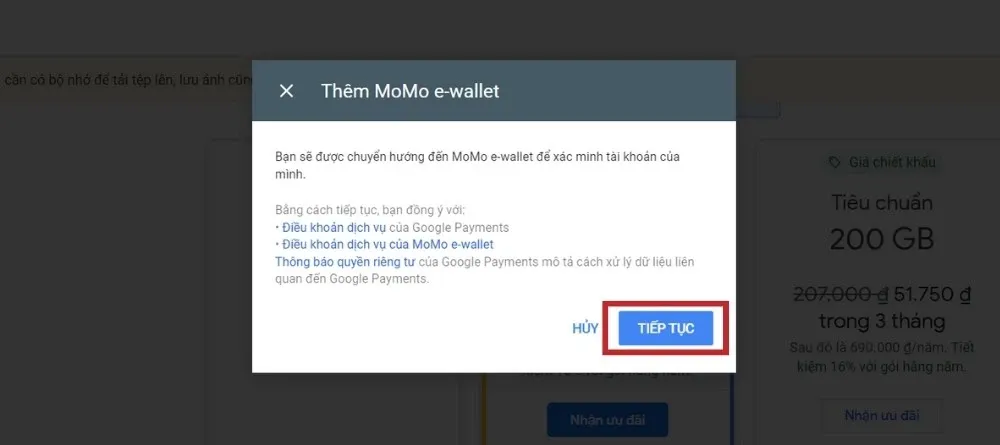
Bước 5: Cuối cùng, bạn mở ứng dụng MoMo trên điện thoại lên và quét mã QR để thanh toán → Nhấn Hoàn tất thanh toán là xong.

Lưu ý: Để thực hiện hình thức thanh toán qua ví MoMo, bạn cần cài đặt ứng dụng trên điện thoại trước đó và đã liên kết ví với tài khoản ngân hàng.
3. Lưu ý khi mua thêm dung lượng Google Drive
Để quá trình mua dung lượng Google Drive diễn ra thuận lợi hơn, bạn cần lưu ý một số điều sau:
- Thời gian cập nhật dung lượng: Sau khi mua, phần dung lượng mới có thể không được cộng liền mà sẽ mất đến 24 giờ để được cộng vào tài khoản của bạn. Vì vậy, bạn không cần phải quá lo lắng nếu dung lượng chưa được cập nhật ngay sau khi thanh toán nhé!
- Thay đổi gói dung lượng: Google cho phép người dùng thay đổi gói tính phí theo tháng hoặc theo năm khi có nhu cầu.
- Gia hạn tự động: Khi đăng ký qua Google One, dung lượng sẽ tự động gia hạn. Thế nên nếu bạn không muốn gia hạn thì hãy thay đổi cài đặt để tắt tính năng này đi.
- Phí thanh toán: Google không thu thêm phí khi mua các gói dung lượng nhưng bạn có thể bị tính thêm thuế hoặc phí thanh toán.
- Quốc gia hỗ trợ: Gói dung lượng Google chỉ có thể được mua tại một số quốc gia cho phép.
Ngoài ra, bạn cũng nên lưu ý chọn gói dung lượng phù hợp với nhu cầu sử dụng và tránh mua từ những nguồn không chính thức.
4. Mẹo giải phóng dung lượng Google Drive
Nếu bạn thường xuyên sử dụng Google Drive nhưng lại chưa có đủ ngân sách để mua thêm các gói dung lượng thì hãy xem xét đến việc giải phóng không gian bộ nhớ bằng các cách sau đây:
Xóa file dung lượng lớn
Nếu trên tài khoản Google Drive của bạn có những tập tin chiếm nhiều dung tích bộ nhớ nhưng không cần thiết thì bạn nên xóa bớt bằng cách:
- Bước 1: Truy cập vào Drive.
- Bước 2: Lọc file theo kích thước từ lớn đến bé.
- Bước 3: Tìm và xóa những file lớn không cần thiết.
- Bước 4: Truy cập vào thùng rác và xóa vĩnh viễn các file này.
Tối ưu hóa ảnh và video
Đối với Gmail
- Bước 1: Bạn truy cập vào màn hình chính của Gmail.
- Bước 2: Tìm kiếm những email có tệp đính kèm dung lượng lớn (>10MB) bằng cách nhập vào khung tìm kiếm đoạn mã has:attachment larger:10M (bạn có thể thay đổi số 10 bằng các số khác, chẳng hạn như 50 để tìm những tệp lớn hơn 50MB)
- Bước 3: Tiến hành xóa các tệp không cần thiết.
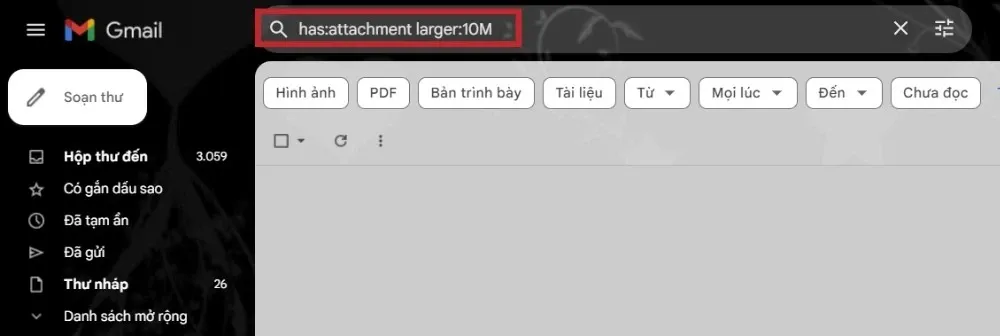
Đối với Google Photos
Google Photos cung cấp 2 tùy chọn để sao lưu ảnh và video: Chất lượng gốc và Tiết kiệm dung lượng. Với tùy chọn Chất lượng gốc, ảnh và video sẽ được lưu trữ với độ phân giải và chất lượng cao nhất. Dung lượng lưu trữ sẽ được tính cho tất cả các tệp. Với tùy chọn Tiết kiệm dung lượng, ảnh sẽ được nén xuống 16MP và video sẽ được nén xuống 1080P. Google sẽ không tính dung lượng lưu trữ cho các tệp được nén.
Do đó, nếu bạn muốn tiết kiệm dung lượng, hãy chọn tùy chọn Tiết kiệm dung lượng để sao lưu ảnh và video, thay vì dùng chất lượng gốc. Ngoài ra, bạn cũng có thể xóa các tập tin trùng lặp, nén file trước khi tải lên Drive hoặc di chuyển sang các dịch vụ lưu trữ khác như Dropbox, OneDrive,…
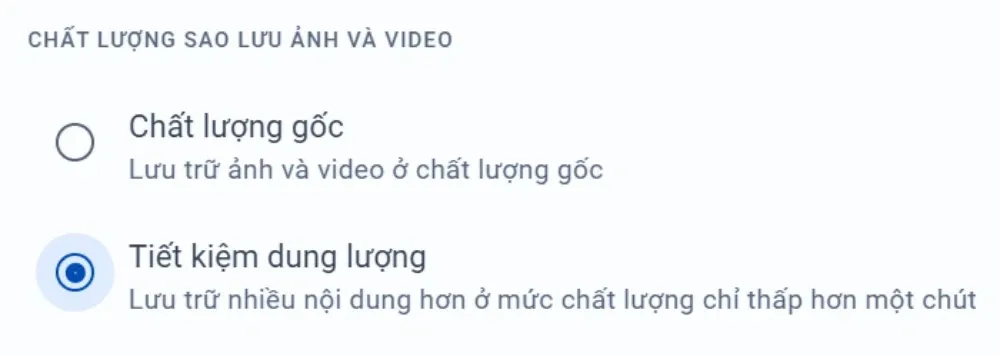
>>>>>Xem thêm: Bỏ túi ngay cách kích hoạt chế độ an toàn trên điện thoại Samsung
Lưu ý: Trong quá trình giải phóng dung lượng Google Drive, bạn nên cẩn thận tránh xóa nhầm những file quan trọng và thường xuyên kiểm tra để tránh bị đầy.
Lời kết
Hy vọng qua bài viết trên, bạn đã biết cách mua dung lượng Google Drive đơn giản và nhanh chóng, cũng như một số mẹo nhỏ để sử dụng dịch vụ Google Drive trở nên hiệu quả hơn. Và cũng đừng quên cập nhật thêm nhiều mẹo hay, thủ thuật hữu ích trên trang Thủ thuật Blogkienthuc.edu.vn nhé!
Xem thêm:
- Dropbox và Google Drive: Dịch vụ lưu trữ nào tốt hơn?
- Những điều cần biết về tạo bộ nhớ dùng chung Google Drive
Để sử dụng được Google Drive thì nhất định bạn phải có PC, smartphone hoặc máy tính bảng. Blogkienthuc.edu.vn hiện đang cung cấp nhiều sản phẩm chất lượng cao đến từ các thương hiệu nổi tiếng. Ghé ngay website của Blogkienthuc.edu.vn để tham khảo những thiết bị chính hãng với mức giá “hời” ngay hôm nay.
Tham khảo nhanh các mẫu laptop chất lượng tại Blogkienthuc.edu.vn: Laptop giá tốt